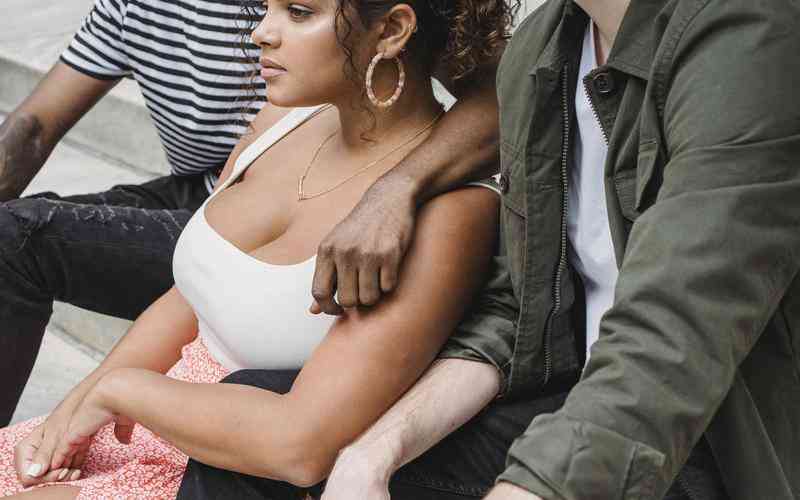摘要:在Windows XP系统中设置用户密码是保护计算机安全的关键步骤之一。通过设置密码,用户可以防止未经授权的访问,保护个人数据不被泄露。本文将详细介绍如何在Windows XP系统中设置用户密码,确...
在Windows XP系统中设置用户密码是保护计算机安全的关键步骤之一。通过设置密码,用户可以防止未经授权的访问,保护个人数据不被泄露。本文将详细介绍如何在Windows XP系统中设置用户密码,确保系统安全性,并提供实用的操作指南。
进入用户账户设置
要设置Windows XP系统中的用户密码,首先需要进入用户账户设置界面。以下是操作步骤:
点击“开始”菜单
在桌面左下角找到“开始”按钮,点击进入菜单。
选择“控制面板”
在“开始”菜单中,选择“控制面板”,进入系统设置界面。
访问“用户帐户”
在“控制面板”中,找到并点击“用户帐户”选项。这里显示了所有当前用户的账户信息。
在用户帐户界面中,您可以看到系统中的所有用户账户及其相关设置。要为特定用户设置密码,必须选择相应的用户账户。
为用户设置密码
在“用户帐户”设置中,选择要设置密码的用户账户,然后执行以下步骤:
选择“更改密码”
点击所选用户账户后,会出现账户设置选项。选择“更改密码”按钮。
输入新密码
在弹出的对话框中,输入新的密码。为了增强密码安全性,建议使用包含字母、数字和符号的复杂密码。
确认密码
再次输入相同的密码以确认无误。
输入密码提示
在设置密码的系统会要求输入密码提示。提示应该能够帮助您记住密码,但不要过于明显。
设置完成后,点击“更改密码”按钮,系统将保存新的密码设置。您的账户已经启用密码保护。
密码安全建议
设置密码时,选择一个安全的密码至关重要。以下是一些密码安全建议:

避免使用简单密码
不要使用简单的密码如“123456”或“password”,这些密码容易被猜测或破解。选择包含大写字母、小写字母、数字和特殊字符的复杂密码。
定期更换密码
定期更新密码可以提高安全性。建议每隔几个月更换一次密码,避免长期使用相同的密码。
使用密码管理工具
考虑使用密码管理工具来生成和存储复杂的密码。这些工具可以帮助您管理多个账户的密码,提高安全性和方便性。
根据网络安全专家的建议,强密码和定期更换密码是保护账户安全的重要措施。
处理密码丢失的情况
在使用Windows XP时,可能会遇到密码丢失的情况。以下是处理密码丢失的几种方法:
使用密码重置磁盘
如果您事先创建了密码重置磁盘,可以在登录界面选择“重置密码”,然后按照提示使用磁盘重置密码。
使用系统管理员账户
如果您忘记了普通用户账户的密码,可以尝试使用系统管理员账户登录,并在“用户帐户”设置中重置密码。
重装操作系统
如果以上方法均无法解决问题,最后的手段是重装操作系统。这种方法会删除所有数据,因此建议事先备份重要文件。
请注意,重装操作系统之前应咨询专业技术支持,以避免数据丢失。
在Windows XP系统中设置用户密码是保护计算机安全的基本步骤。通过进入用户账户设置、设置复杂密码、遵循密码安全建议以及处理密码丢失的情况,用户可以有效保护其计算机和数据的安全。正确的密码管理不仅能防止未经授权的访问,还能提升系统的整体安全性。随着技术的进步,用户应不断学习新的安全措施,确保账户和数据的长期安全。